Démarrage rapide – Primare BD32 MKII universal player Manuel d'utilisation
Page 5
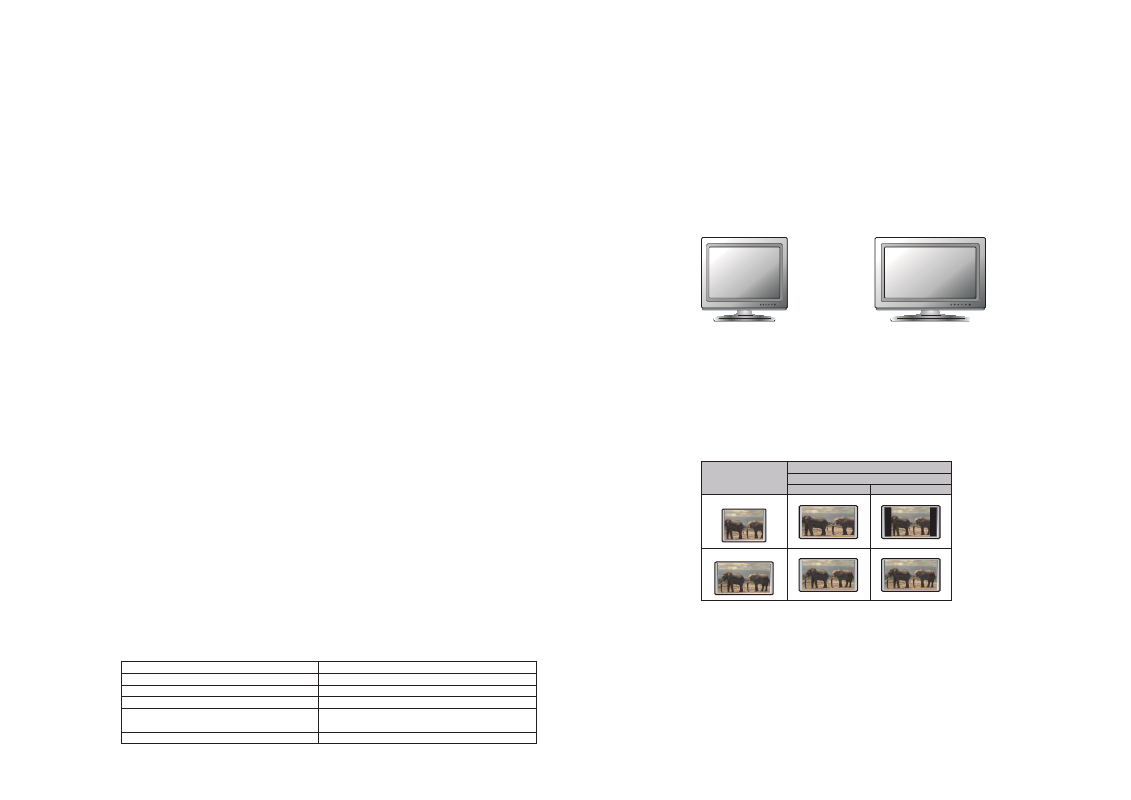
5
DÉMARRAGE RAPIDE
Démarrage rapide
Mise en marche et lecture
Le BD32 MkII est préconfiguré de manière optimale pour la plupart des systèmes de home cinema afin de
s’intégrer à votre système audiovisuel sans aucun réglage supplémentaire. Pour démarrer, veuillez suivre les
étapes suivantes :
1. Branchez le lecteur à votre système.
2. Allumez votre téléviseur et/ou votre récepteur/amplificateur, puis allumez le lecteur.
3. Sélectionnez le canal correspondant sur votre téléviseur ou votre récepteur afin d’afficher le signal du
lecteur.
Le lecteur mettra quelques secondes à charger les réglages par défaut et vous verrez apparaître le
menu Home
(accueil) avec un logo Primare. Le lecteur est maintenant prêt à être utilisé. Profitez bien de votre nouveau lecteur
de disque Blu-ray Primare !
Veuillez consulter la suite de ce manuel pour plus d’informations sur les fonctions de base et les fonctions
avancées.
Sélectionnez la Best Output Resolution
(meilleure résolution de sortie)
L’un des principaux avantages du BD32 MkII est sa capacité à lire des disques Blu-ray haute définition mais
également à convertir les vidéo de définition standard stockées sur DVD en haute définition. Le puissant
processeur vidéo du lecteur garantit une image offrant des couleurs, un niveau de détail et une fluidité
exceptionnels. Le lecteur offre plusieurs résolutions d’affichage standard et haute définition. Pour des résultats
optimaux, il est important de sélectionner une résolution d’affichage adaptée à votre téléviseur ou à votre écran.
Il est recommandé de choisir une résolution d’affichage aussi proche que possible de la « résolution native » de
votre téléviseur ou écran. La « résolution native » est la résolution du composant d’affichage effectif du téléviseur,
tel que la dalle plasma, la dalle LCD ou la puce DLP™. Le téléviseur peut accepter des signaux d’entrée de
résolution inférieure ou supérieure à sa résolution native. Dans ce cas, le circuit électronique du téléviseur ajustera
la vidéo de sorte qu’elle soit adaptée au composant d’affichage. Malheureusement, beaucoup de téléviseurs sur
le marché effectuent une conversion médiocre. En revanche, si vous configurez le BD32 MkII pour afficher une
résolution égale ou proche de la résolution native du téléviseur, vous obtiendrez une image de meilleure qualité.
Pour la plupart des écrans modernes, la meilleure résolution de sortie sera 1080p. Quelques modèles « 1080p »
plus anciens n’acceptent pas le signal 1080p. Pour ces écrans, la meilleure résolution d’affichage est 1080i. Pour les
téléviseurs numériques de petite taille, la meilleure résolution sera vraisemblablement 720p. Pour les téléviseurs à
tube cathodique ou à rétro-projecteur plus anciens, ce sera probablement 1080i. Pour les écrans EDTV (très rare s’ils
disposent d’un connecteur HDMI ou DVI), ce sera 480p (NTSC) ou 576p (PAL). Ces recommandations générales
fonctionnent pour la plupart des utilisateurs, mais il peut y avoir des exceptions. Les utilisateurs plus avancés sont
libres d’essayer toutes les résolutions prises en charge et de choisir celle qui offre le meilleur résultat visuel.
Le BD32 MkII offre un mode spécial appelé
« Source directe » à travers ses sorties HDMI. Cette résolution est
recommandée pour les processeurs vidéo externes ou les téléviseurs haut de gamme. En mode
« Source directe » le lecteur fonctionne comme un simple « transporteur ». Il décode la vidéo du disque,
puis transfère le signal vidéo brut dans sa résolution et son format natifs, sans traitement supplémentaire, au
processeur vidéo externe ou au téléviseur. La résolution d’affichage réelle variera selon le contenu :
Contenu
Résolution d’affichage de la « Source directe »
NTSC DVD
480i
PAL DVD
576i
La plupart des films Blu-ray (source film)
1080p 23,976 Hz ou 1080p 24 Hz
La plupart des séries TV et concerts
Blu-ray (source vidéo)
1080i
SACD et DVD-Audio
1080i
Pour les deux sorties HDMI, les résolutions d’affichage suivantes sont disponibles : 4
Kx2K, Auto, 1080p, 1080i,
720p, 480p/576p, 480i/576i et « Source directe ». Si le mode Auto est sélectionné, le lecteur déterminera la
résolution d’affichage en fonction du meilleur signal que le téléviseur est capable d’afficher.
Pour changer la résolution d’affichage, appuyez sur le bouton
RESOLUTION sur la télécommande pour ouvrir le
menu Resolution (résolution), puis servez-vous des touches fléchées HAUT/BAS pour sélectionner la résolution
souhaitée et appuyez sur le bouton
ENTER pour confirmer et quitter le menu. Si votre téléviseur ne prend pas en
charge la résolution sélectionnée, vous verrez peut-être s’afficher un écran noir ou un message d’erreur. Dans ce
cas, essayez de trouver une autre résolution que votre téléviseur prend en charge.
Déterminer le bon format d’image
Définition standard, ou téléviseur 4:3
Écran large, ou téléviseur 16:9
Le
format d’image d’un téléviseur est le rapport entre la hauteur et la largeur de l’écran. Les téléviseurs plus
anciens présentent généralement un format d’image de 4:3, ce qui signifie que la largeur est égale à 4/3, ou
1,33 fois la hauteur. Les téléviseurs à écran large plus récents présentent un format d’image de 16/9 – la largeur
est égale à 16/9, ou 1,78 fois la hauteur. Pour des performances optimales, la sortie vidéo de votre lecteur doit
correspondre au format d’image de votre téléviseur. Comme la plupart des disques Blu-ray et de nombreux DVD
sont publiés au format 16:9, il est fortement recommandé d’utiliser un téléviseur à écran large avec le BD32 MkII.
Les formats d’image disponibles sont le
large 16:9 et le large 16:9/Automatique. En fonction de votre sélection
et du format de la vidéo enregistrée sur le disque, la vidéo pourra prendre l’un des aspects suivants :
Contenu original
Apparence de l’écran du téléviseur
16:9
Large
Large/Automatique
4:3
16:9
Si vous disposez d’un écran large (16:9), sélectionnez l’une de ces options :
• Large 16:9 – Les sources 16:9 (écran large) seront affichées dans leur format d’image natif et les sources
4:3 seront étirées horizontalement.
• Large 16:9/Automatique – Les sources 16:9 (écran large) et 4:3 seront affichées dans leur format
d’image natif. Veuillez noter que dans ce mode, les sources 4:3 seront affichées avec des bordures noires
de chaque côté pour préserver le format d’image original.